电脑使用久了,难免会出现各种各样的系统问题,这时候通过电脑重装可以很好地解决这个问题,但是很多网友不知道怎么重装电脑,今天小编就和大家分享电脑重装教程,希望能够帮助到大家。
工具/原料:
系统版本:windows 10
品牌型号: 华硕无畏Pro14
软件版本:系统之家一键重装+8g的U盘
方法/步骤:
1、下载并运行系统之家一键重装软件,插入U盘。
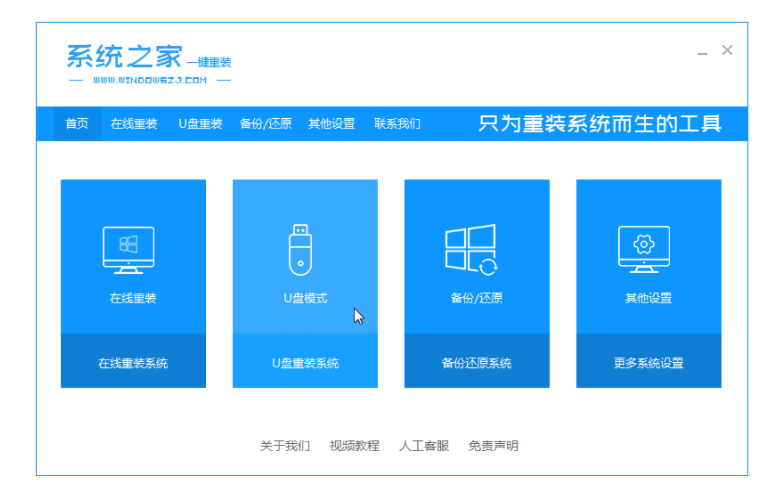
2、等待软件自动检测U盘,完成后点击开始制作。
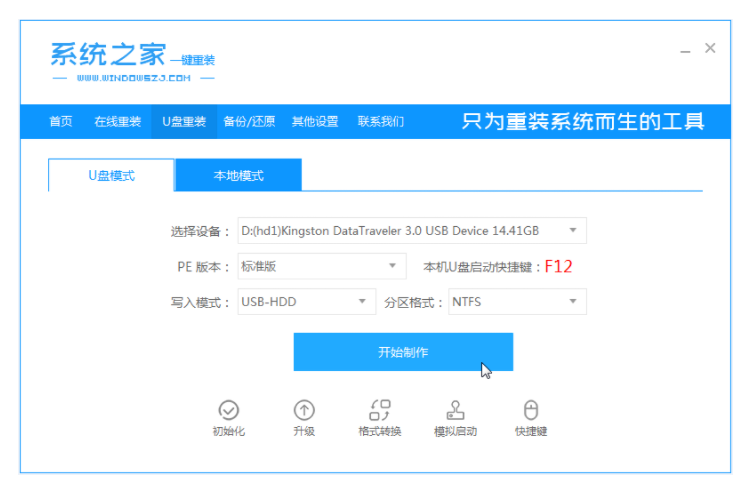
3、选择要重装的系统后,确定U盘中无重要数据后,点击确定。
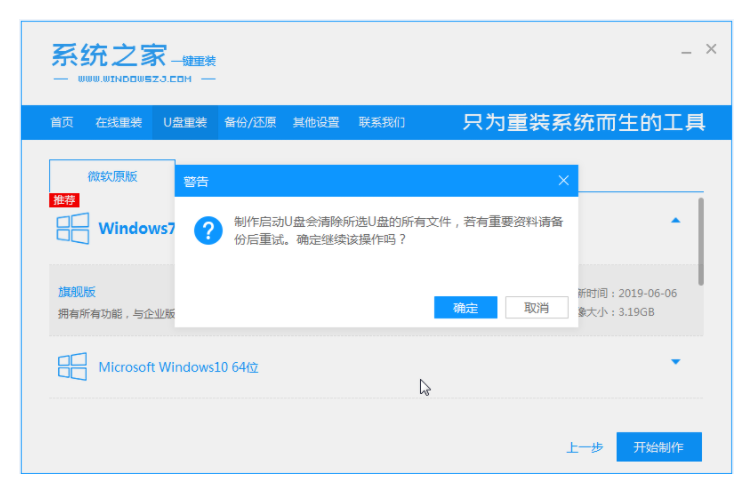
4、等待U盘制作成功,预览启动快捷键后,返回重启。
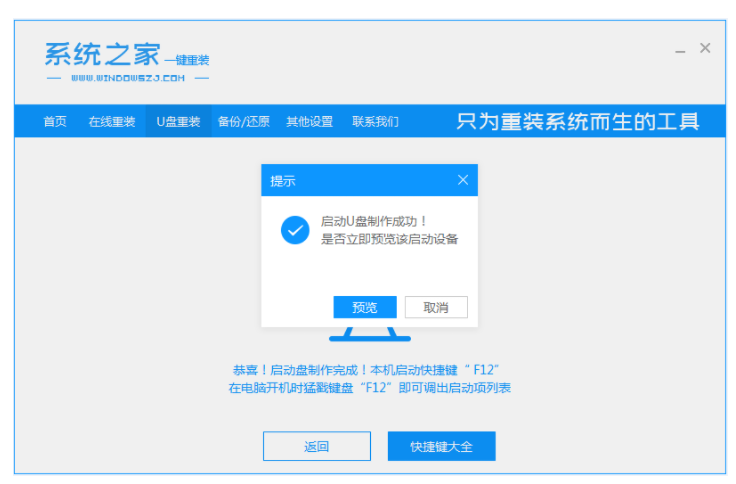
5、重启后,快速按下启动快捷键,找到U盘选项,按回车。
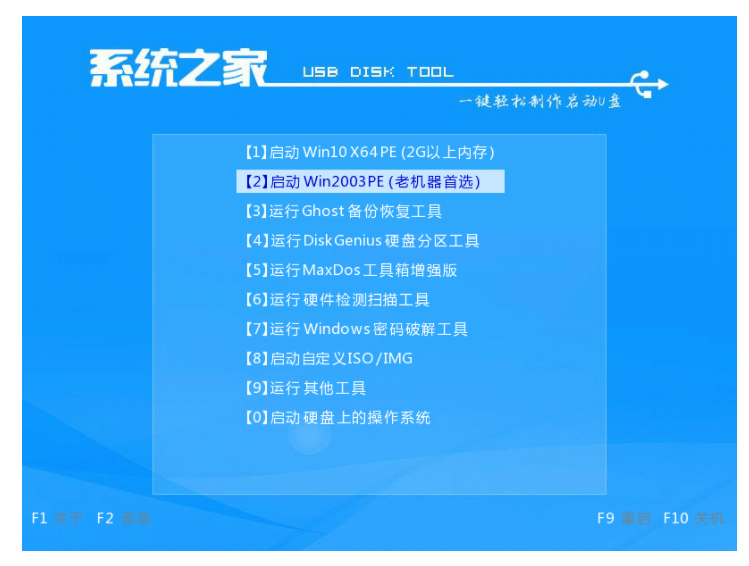
6、选择要安装的系统,点击安装。
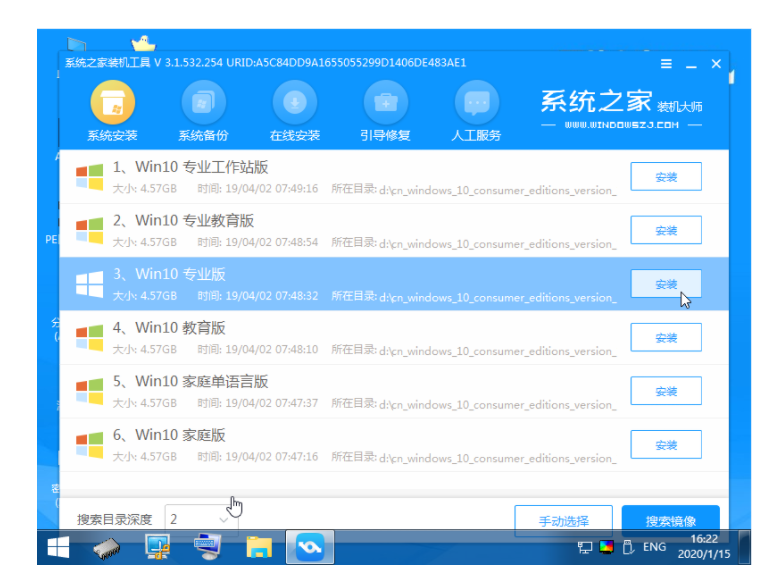
7、选择安装在C盘。
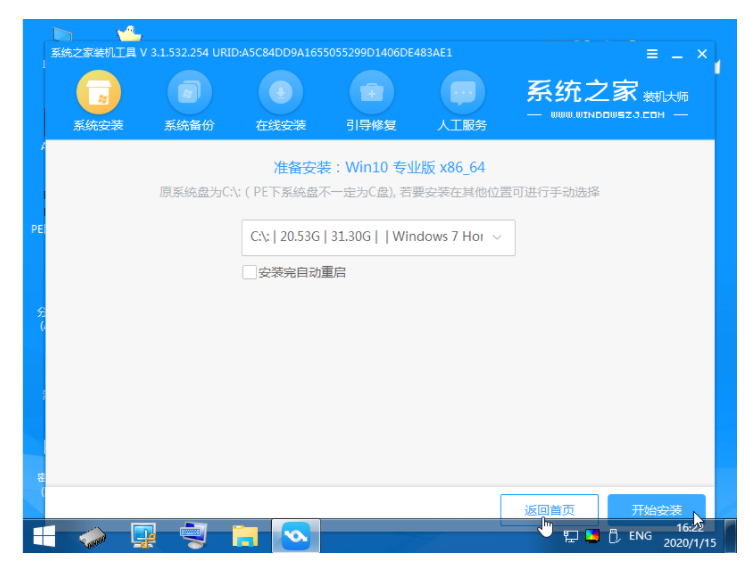
8、系统安装完成后,再次重启。
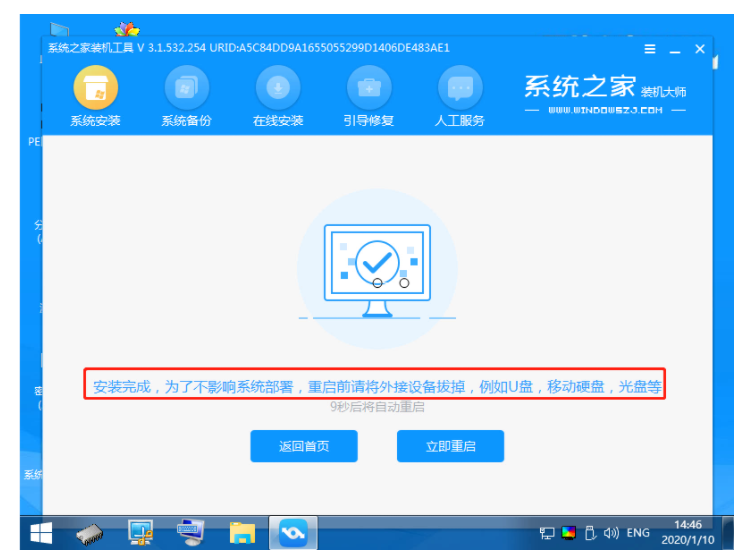
9、进入系统桌面即完成。
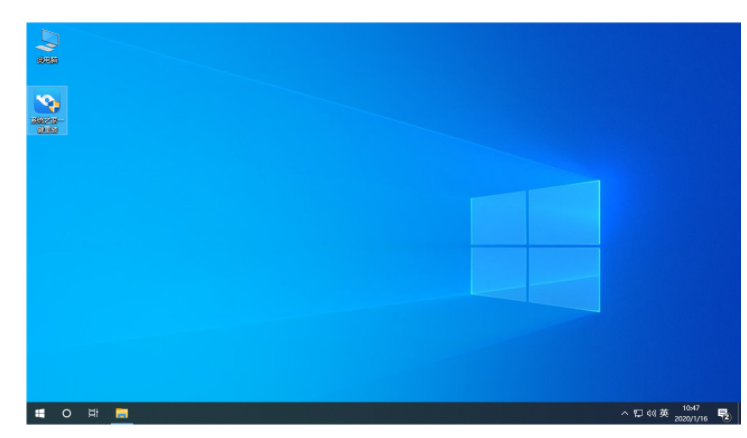
总结:
1、下载并运行系统之家一键重装软件,插入U盘。
2、等待软件自动检测U盘,完成后点击开始制作。
3、选择要重装的系统后,确定U盘中无重要数据后,点击确定。
4、等待U盘制作成功,预览启动快捷键后,返回重启。
5、重启后,快速按下启动快捷键,找到U盘选项,按回车。
6、选择要安装的系统,点击安装。
7、选择安装在C盘。
8、系统安装完成后,再次重启。

大小:50.7M
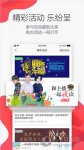
大小:39.44M

大小:24.3M
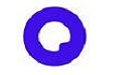
大小:54.16 MB

大小:37.3M